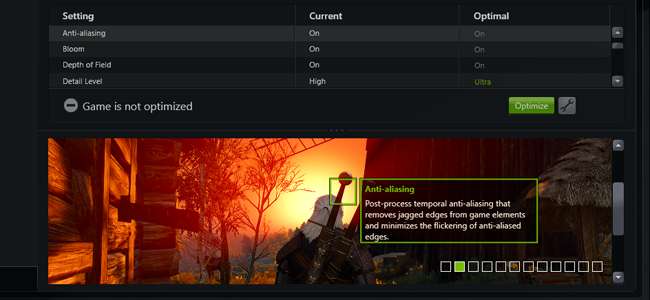
PCゲーマーは設定する必要があります 無数のグラフィックオプション パフォーマンスとグラフィックス品質のバランスを取ります。手作業で微調整したくない場合は、NVIDIA、AMD、さらにはIntelでさえもそれを行うツールを提供しています。
確かに、あなたが真面目なPCゲームオタクなら、おそらくこれを手作業でやりたいと思うでしょう。自分でそれを行うことで、パフォーマンスの最良の組み合わせを得ることができ、特定の好みを探すことができますが、オプションが何であるかを知り、それをテストするために時間を費やす必要があります。この代替手段は、シングルクリックするだけです。そして、それは完璧にはほど遠いですが、努力と結果の間のまともなバランスです。
ゲームに設定を自動検出させてみませんか?
関連: 5つの一般的なPCゲームグラフィックオプションの説明
ほとんどのゲームは、グラフィック設定を自動的に設定しようとします。初めて起動するときに適切なデフォルトを選択し、「低」、「中」、「高」、「超」などのさまざまな設定グループを提供します。また、ハードウェアの理想的な設定を自動的に検出しようとする「自動検出」オプションがある場合もあります。
ただし、これらのゲーム内自動オプションは最適ではありません。 「低」、「中」、「高」、「超」などの設定は、ハードウェアに依存せず、設定のグループにすぎません。古いゲームではUltraを使用し、より要求の厳しい新しいゲームではMediumを使用することをお勧めします。まだいくつかのテストを行う必要がありますが、それでも素晴らしい結果は得られません。 「自動検出」は、ゲームの作成後に製造されたハードウェアを使用している場合、失敗して低い設定を提案する可能性があるため、常に最適に機能するとは限りません。
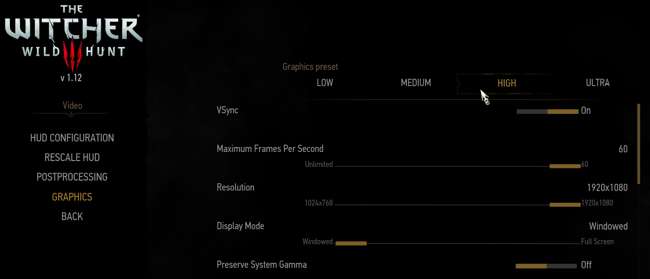
NVIDIA、AMD、そして現在のIntelが提供するツールはよりスマートです。システムのGPU、CPU、画面解像度など、さらに多くのことを考慮に入れています。 それをさまざまなハードウェアでのテストのデータベースと比較してください 。その情報を使用して、ゲームは特定のハードウェアの推奨設定を設定します。グラフィカルな忠実度とパフォーマンスにどれだけの重みを与えるかをゲームに伝えることもでき、個人の好みに合った設定を提供します。
つまり、カスタムグラフィック設定を使用する場合は、微調整します。ただし、自動グラフィック設定が必要な場合は、ゲームに組み込まれているツールではなく、これらのツールを使用してください。自動設定は、ゲームを微調整するための良い出発点を提供する可能性があります。または、微調整する必要のないゲームに自動設定を提供することもできます。
ステップ1:NVIDIA GeForce Experience、AMD Gaming Evolved、または最新のIntelドライバーをダウンロードする
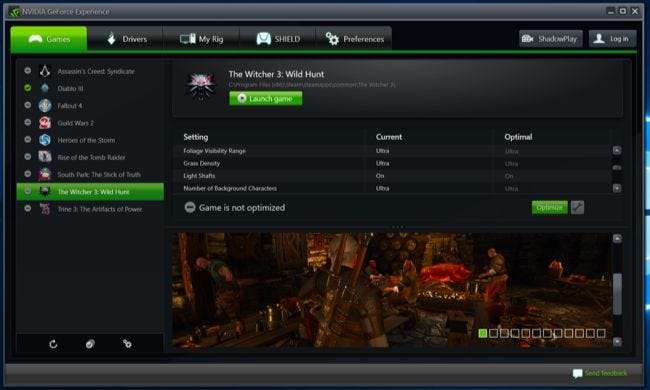
関連: 最大のゲームパフォーマンスのためにグラフィックスドライバーを更新する方法
NVIDIAグラフィックハードウェアをお持ちの場合は、入手する必要があります NVIDIAのGeForceエクスペリエンス 応用。このアプリケーションは、以前にも使用されているため、すでにインストールされている可能性があります。 グラフィックドライバを更新する 。他の機能も含まれています 組み込みのゲームストリーミング および記録オプションがありますが、このガイドではグラフィックの最適化のみに焦点を当てます。
AMDグラフィックハードウェアをお持ちの場合は、ダウンロードしてインストールする必要があります AMDのゲーム進化クライアント 。 NVIDIAのGeForceExperienceアプリケーションよりも少しコミュニティ指向ですが、同様のグラフィック最適化ツールがあります。
インテルグラフィックスハードウェアをお持ちの場合は、最新バージョンのインテルHDグラフィックスコントロールパネルを使用してこれを行うことができます。少なくとも必要です Intelグラフィックスドライバーのバージョン15.65 、2018年2月13日にリリースされました。
ステップ2:ゲームライブラリをスキャンする
ゲームを最適化する前に、互換性のあるゲームについてゲームライブラリをスキャンする必要があります。
NVIDIAのツールを使用している場合は、GeForce Experienceアプリを起動し、[ゲーム]タブを選択します。ライブラリが自動的にスキャンされ、互換性のあるゲームが左側のサイドバーに表示されます。
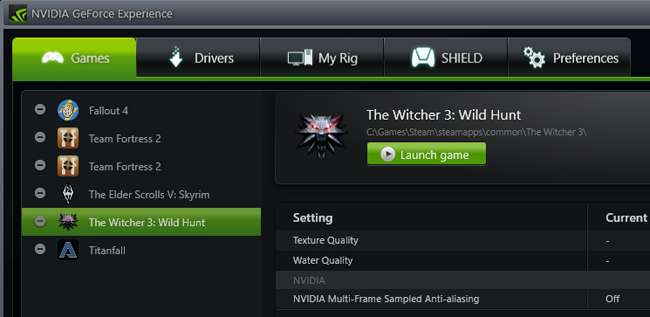
AMDユーザーは、AMD Gaming Evolvedクライアントを起動し、[ライブラリ]タブを選択します。ライブラリが自動的にスキャンされ、互換性のあるゲームが左側のサイドバーに表示されます。
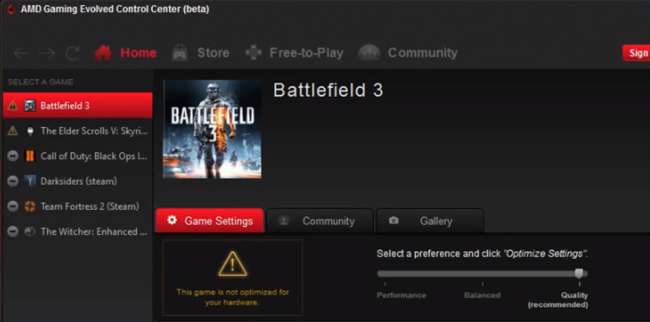
Intelユーザーは、Intel HDグラフィックスコントロールパネルを起動し、ウィンドウの下部にある[ゲーム]アイコンをクリックするだけです。インテルコントロールパネルを起動するには、Windowsデスクトップを右クリックして、[インテルグラフィックス設定]を選択します。
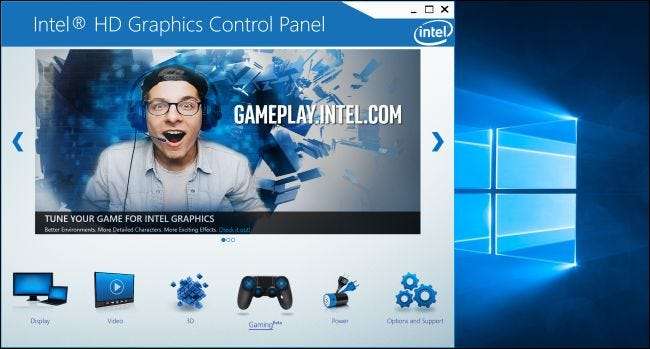
これらのツールはすべてのゲームをサポートしているわけではないため、ここにすべてのゲームが表示されるわけではありません。それぞれのアプリでNVIDIA、AMD、Intelがサポートしているゲームだけが表示されます。
ただし、互換性があることがわかっているゲームが表示されない場合は、ツールでゲームを見つけることができます。 NVIDIAのGeForceExperienceアプリケーションで、ゲームのリストの下部にある[設定]アイコンをクリックします。通常はProgramFilesフォルダーを検索しますが、ここでフォルダーを追加できます。たとえば、ゲームをC:\ GamesまたはD:\ Gamesにインストールしている場合は、ここにそのフォルダを追加する必要があります。
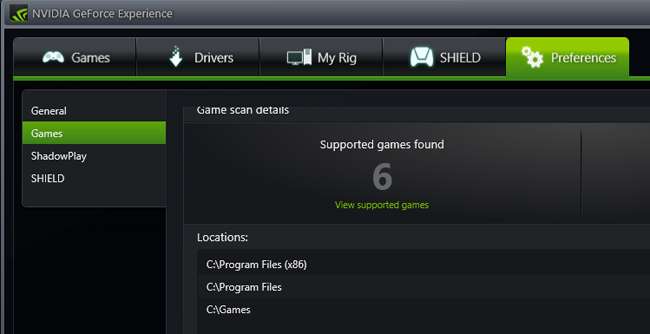
AMDのGamingEvolvedアプリでは、[ライブラリ]タブに移動し、レンチアイコンをクリックし、左側のサイドバーの下部にあるプラス記号をクリックして、ゲームの.exeファイルが自動的に表示されない場合は参照します。リスト。
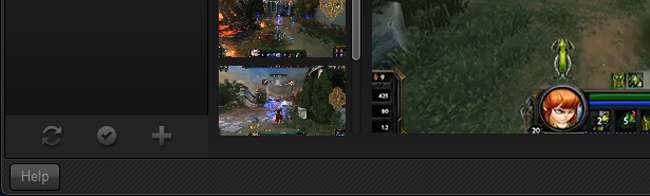
これは、ツールがゲームをサポートしているが見つからない場合にのみ役立ちます。この機能を使用して、ツールがサポートしていないゲームを手動で追加したり、設定を微調整したりすることはできません。
Intelは、IntelHDグラフィックスコントロールパネルを特定の.exeファイルに向ける方法を提供していません。 Intelは、そのツールが常にサポートされているゲームを見つけることを確信している必要があります。
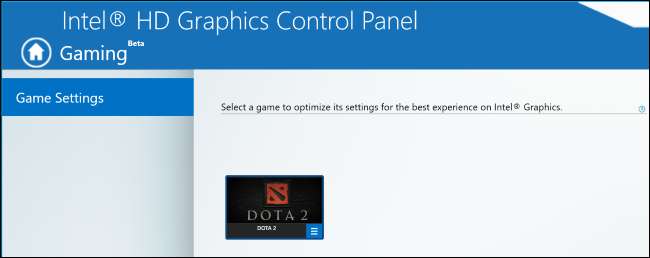
ステップ3:最適化!
さて、良いことです。ゲームを最適化するには、リストからゲームを選択して、その大きな[最適化]ボタンをクリックするだけです。 Intelツールで、ゲームのアイコンをクリックしてから、[最適化]をクリックするだけです。 (以前にゲームを起動したことがない場合は、ボタンが正しく機能する前に一度起動する必要がある場合があります)。
NVIDIAまたはAMDツールで[最適化]を押した後、リストをスクロールして、ゲームの「現在」の設定と、NVIDIAまたはAMDが「最適」として推奨する設定の違いを確認できます。

ただし、これが重要です。最初の試行では、「最適な」設定はおそらくそれほど優れていません。グラフィックの品質が十分でない場合や、ゲームが途切れ途切れで遅い場合があります。パフォーマンスと品質に関しては、誰もが異なる好みを持っています。これらのツールは通常、ゲームを最適化するために、もう少し情報が必要です。 (たとえば、それを実現するためにグラフィックの品質を少し犠牲にしなければならない場合でも、ゲームをスムーズな60 fpsでプレイしたいと思います。)
NVIDIA GeForce Experienceでこれを調整するには、[最適化]ボタンの横にある歯車のアイコンをクリックします。解像度と表示モードを変更するオプションがありますが、最も重要なのは、パフォーマンスや品質の設定を比較検討できるスライダーがあります。
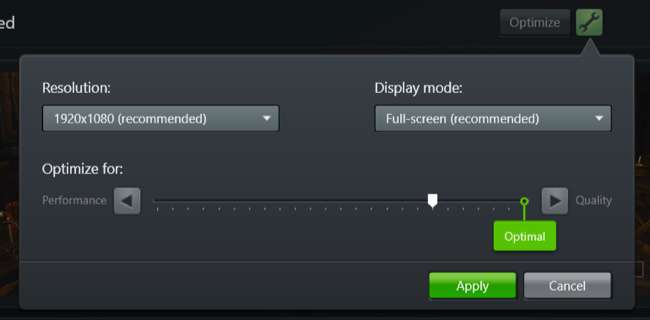
AMD Gaming Evolvedでは、このスライダーはメインページにありますが、カスタマイズはそれほど多くなく、パフォーマンス、品質、バランスの3つのオプションしかありません。
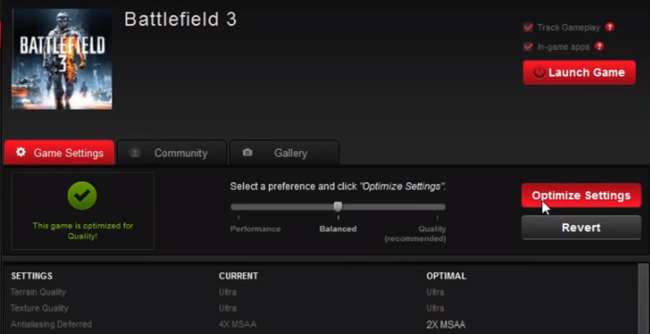
NVIDIAとAMDのツールはどちらもグラフィック品質に重きを置く傾向があるため、毎秒60フレームのバターを好む場合は、このスライダーを少し左に移動することをお勧めします。繰り返しになりますが、ゲーム自体の設定を変更することもできますが、これらのツールはハードウェアをより考慮に入れています。他に何もないとしても、グラフィック設定をどこに置くべきかについての素晴らしい出発点を提供します。
Intelのツールでは、推奨設定を有効または無効にする以外に、アプリ内から設定を微調整することはできません。推奨設定を表示するには、ゲームのアイコンをクリックして[設定を表示]を選択します。その後、Intelが推奨する設定を表示できます。
Intelツールを使用した後でこれらの設定を微調整するには、ゲームを起動し、ゲーム自体の内部から設定を調整する必要があります。
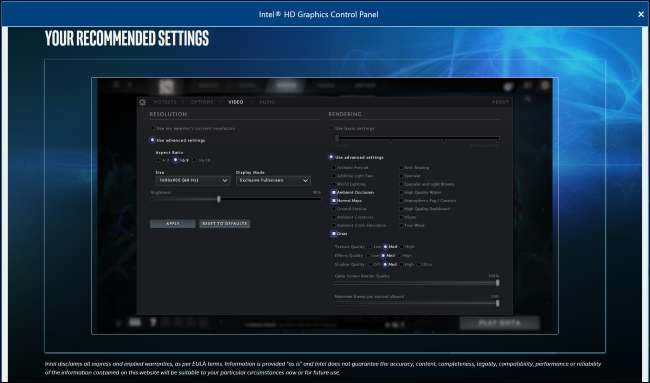
最終的に、これらのツールは非常に単純です。筋金入りのPCゲーマーは、それでも自分の設定を最適化したいと思うでしょうが、これらのツールは、ゲームに見られる自動グラフィック設定のより良い代替手段を提供します。







